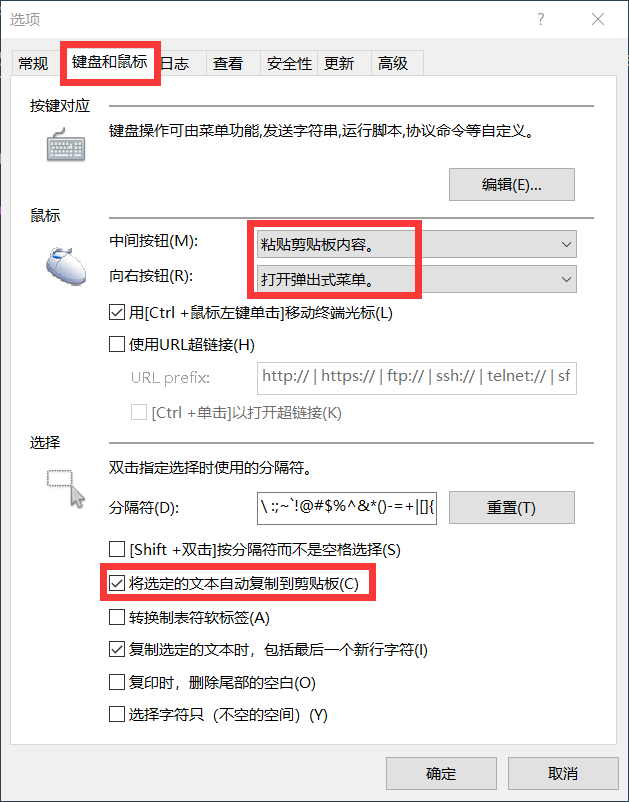搜索到
72
篇与
的结果
-
 Rsync和scp【备份服务】 @TOC1.Rsync企业应用场景应用场景(业务场景)应用建议rsync作为命令使用临时拉取,推送数据.未来这个需求可以通过scp命令实现.==定时备份:rsync服务+定时任务==定时备份,定期备份案例.(定时任务进行备份+通过rsync传输备份)实时同步:rsync服务+sersync/lsyncd实现实时同步解决存储服务单点问题rsync服务与异地容灾找一个异地的服务器存放备份把/etc/目录传输到另一台机器的/tmp/下面 scp -r /etc/sysconfig/ root@10.0.0.31:/tmp/ rsync -avz /etc/sysconfig/ root@10.0.0.31:/mnt/2.Rsync使用模式模式应用场景本地模式(了解)不推荐使用远程模式传输数据(临时使用可以使用scp替代)rsync守护进程模式(daemon)传输数据(不需要密码),用于定时备份,定时同步.3.rsync远程模式:star::star::star::star::star:格式 rsync -a源文件目标推送:rsync/etc/hostnameroot@10.0.0.31:/tmp拉取:rsyncroot@10.0.0.31:/etc/hosts/opt/#推送/etc/hostname 到10.0.0.31的/tmp/目录 rsync -avz /etc/hostname root@10.0.0.31:/tmp4.守护进程模式:star::star::star::star::star:服务使用流程:one:部署:two:配置:three:启动,使用:four:优化:five:故障:six:自动化(监控,日志,安全,自动化部署,容器)4.1.检查是否安装#关闭防火墙 systemctl disable firewalld #检查安装 更新 yum install -y rsync rpm -qa rsync rpm -qi rsync rpm -ql rsync 检查软件包内容 /etc/rsyncd.conf #配置文件(服务端配置文件,守护进程模式) /usr/bin/rsync #命令 /usr/lib/systemd/system/rsyncd.service #systemctl控制rsyncd服务的配置文件4.2.进行配置4.2.1.配置文件详解【rsyncd.conf】4.2.2.进行配置vim /etc/rsyncd.conf #created by dange ## rsyncd.conf start ## fake super=yes uid = rsync gid = rsync use chroot = no max connections = 2000 timeout = 600 pid file = /var/run/rsyncd.pif lock file = /var/run/rsync.lock log file = /var/log/rsyncd.log ignore errors read only = false list = false #hosts allow = 10.0.0.0/24 #hosts deny = 0.0.0.0/32 auth users = rsync_backup secrets file = /etc/rsync.password ################################## [data] comment = www by dange path = /data4.2.3.后续配置【目录、用户、权限、密码文件】#1.添加虚拟用户 useradd -s /sbin/nologin -M rsync #添加虚拟用户 #2.创建密码文件 # 密码文件格式: 用户名:密码 echo 'rsync_backup:123456' >/etc/rsync.password #用户名:密码 chmod 600 /etc/rsync.password #3.共享目录与权限 mkdir /data #创建共享目录 chown -R rsync.rsync /data/4.2.4.确保文件正确并查验4.2.5.启动服务-检测状态systemctl start rsyncd systemctl enable --now rsyncd systemctl status rsyncd#检查进程 ps -ef |grep rsync #检查端口 ss -lntup |grep rsync4.2.6.访问测试rsync守护进程模式客户端命令 rsync -avz/etc/hostsrsync_backup@10.0.0.7::data rsync_backup是服务端配置文件中的认证用户 data表示模块中的名字4.2.6.1.本地测试rsync -av /etc/hostname rsync_backup@backup::data4.2.6.2.远程测试4.2.6.3.免密码传输数据到服务端4.3.rsyncd服务与客户使用流程部署流程 服务端:one:配置文件 :two:添加虚拟用户 :three:secret文件,密码文件,文件权限 :four:创建共享目录和修改权限 :five:启动或重启,开机自启动 :six:测试客户端:one:密码文件,权限 :two:客户端命令测试4.4.守护进程4.4.1.深刻理解uid,gid,,authr user,secret file1.用户执行命令:rsync -avz /tmp/etc.tar.gz rsync_backup@backup::data --password-file=/etc/rsync.client 2.服务端收到数据:判断rsync_backup用户,然后等待输入密码 3.把用户名和密码与配置文件里面对比 auth user 和secrets file 4.通过后,传输数据 5.数据到达服务器所有者被修改为uid和gid指定的(rsync) 6.数据写入data模块(/data/)目录下面.4.4.2.免密的方式连接服务端(命令行指定客户端密码文件):star::star::star::star::star:客户端密码文件只存储密码即可echo '123456' >/etc/rsync.client chmod 600 /etc/rsync.client rsync -avz /etc/hosts rsync_backup@backup::data --password-file=/etc/rsync.client4.4.3.访问控制-安全措施hosts allow 只准许指定的ip或网段访问.hosts deny 拒绝.配置只准许172.16.1.0/24 网段访问5.rsync选项rsync选项含义-a-rlptgoD<br/>-r递归复制<br/>-l复制软连接<br/>-p保持权限不变<br/>-m保持修改时间不变<br/>-o所有者不变<br/>-g用户组不变<br/>-D --devices --specials 设备与特殊文件-v显示过程-z传输数据的时候进行压缩(公网)-p显示每rsync -av . root@10.0.0.31:/tmp/ --exclude=04<br/>rsync -av . root@10.0.0.7:/mnt --exclude={04,05}个文件传输过程(进度条)断点续传 <br/>- -partial --progress--bwlimit限速,注意不要与-z一起使用.--exclude<br/>--exclude-from排除--delete目标目录与源目录保持一致的传输(高度保持2遍一致,实时同步)限速并传输 rsync -aP --bwlimit=500kb /tmp/1g 10.0.0.7:/mnt/# 传输并排除 rsync -av . root@10.0.0.31:/tmp/ --exclude=04 rsync -av . root@10.0.0.31:/tmp --exclude={04,05} # 通过文件内容进行排除 [root@backup /oldboy]# cat /tmp/paichu.txt 03 05 10 [root@backup /oldboy]# rsync -av . root@10.0.0.31:~ --exclude=/tmp/paichu.txt6.脚本文件rsyncd_bak_conf.shvim rsyncd_bak_conf.sh #!/bin/bash export PATH=/usr/local/sbin:/usr/local/bin:/usr/sbin:/usr/bin #1.vars ip=`hostname -I | cut -d" " -f2` bak_dir=/backup/$ip date=`date +%F_%w` bak_file=conf-${date}.tar.gz rsync_user=rsync_backup rsync_server_ip=172.16.1.41 rsync_mo=data rsync_pass=/etc/rsync.client #2.目录检查 if [ ! -d ${bak_dir} ];then mkdir -p ${bak_dir} fi #3.打包压缩 tar zcf ${bak_dir}/${bak_file} /etc/ #4.传输备份到rsync服务端 echo '123456'>/etc/rsync.client chmod 600 /etc/rsync.client rsync -av /backup/ rsync_backup@${rsync_server_ip}::data --password-file=/etc/rsync.client7.任务项目项目要求::one:定时备份nfs01,web01配置文件(etc,定时任务) /backup/ip地址/conf-时间.tar.gz 也可以说2个备份软件包.:two:定时备份nfs01,web01同步到backup服务器上/backup/:three:定时备份nfs01,web01删除7天之前的备份:four:在backup服务器,每天发送邮件备份结果(find或tree):five:检查:邮箱是否收到邮件,检查备份服务器上是否收到了备份备份服务器 /backup/ 172.16.1.31/xxxx.tar.gz 172.16.1.7/xxxx.tar.gz8. 故障记录服务端防火墙服务开启[19:53:45 root@nfs01 ~]# rsync -avz /tmp/etc.tar.gz rsync_backup@backup::data --password-file=/etc/rsync.client rsync: failed to connect to backup (172.1.16.7): Connection refused (111) rsync error: error in socket IO (code 10) at clientserver.c(125) [sender=3.1.2][17:36:53 root@nfs01 ~]# rsync -avz /etc/hosts rsync_backup::data --passwd-file=/etc/rsync.client rsync: --passwd-file=/etc/rsync.client: unknown option rsync error: syntax or usage error (code 1) at main.c(1568) [client=3.1.2][17:39:01 root@nfs01 ~]# rsync -avz /etc/hosts rsync_backup::data --password-file=/etc/rsync.client rsync: getaddrinfo: rsync_backup 873: Name or service not known rsync error: error in socket IO (code 10) at clientserver.c(125) [sender=3.1.2]endl
Rsync和scp【备份服务】 @TOC1.Rsync企业应用场景应用场景(业务场景)应用建议rsync作为命令使用临时拉取,推送数据.未来这个需求可以通过scp命令实现.==定时备份:rsync服务+定时任务==定时备份,定期备份案例.(定时任务进行备份+通过rsync传输备份)实时同步:rsync服务+sersync/lsyncd实现实时同步解决存储服务单点问题rsync服务与异地容灾找一个异地的服务器存放备份把/etc/目录传输到另一台机器的/tmp/下面 scp -r /etc/sysconfig/ root@10.0.0.31:/tmp/ rsync -avz /etc/sysconfig/ root@10.0.0.31:/mnt/2.Rsync使用模式模式应用场景本地模式(了解)不推荐使用远程模式传输数据(临时使用可以使用scp替代)rsync守护进程模式(daemon)传输数据(不需要密码),用于定时备份,定时同步.3.rsync远程模式:star::star::star::star::star:格式 rsync -a源文件目标推送:rsync/etc/hostnameroot@10.0.0.31:/tmp拉取:rsyncroot@10.0.0.31:/etc/hosts/opt/#推送/etc/hostname 到10.0.0.31的/tmp/目录 rsync -avz /etc/hostname root@10.0.0.31:/tmp4.守护进程模式:star::star::star::star::star:服务使用流程:one:部署:two:配置:three:启动,使用:four:优化:five:故障:six:自动化(监控,日志,安全,自动化部署,容器)4.1.检查是否安装#关闭防火墙 systemctl disable firewalld #检查安装 更新 yum install -y rsync rpm -qa rsync rpm -qi rsync rpm -ql rsync 检查软件包内容 /etc/rsyncd.conf #配置文件(服务端配置文件,守护进程模式) /usr/bin/rsync #命令 /usr/lib/systemd/system/rsyncd.service #systemctl控制rsyncd服务的配置文件4.2.进行配置4.2.1.配置文件详解【rsyncd.conf】4.2.2.进行配置vim /etc/rsyncd.conf #created by dange ## rsyncd.conf start ## fake super=yes uid = rsync gid = rsync use chroot = no max connections = 2000 timeout = 600 pid file = /var/run/rsyncd.pif lock file = /var/run/rsync.lock log file = /var/log/rsyncd.log ignore errors read only = false list = false #hosts allow = 10.0.0.0/24 #hosts deny = 0.0.0.0/32 auth users = rsync_backup secrets file = /etc/rsync.password ################################## [data] comment = www by dange path = /data4.2.3.后续配置【目录、用户、权限、密码文件】#1.添加虚拟用户 useradd -s /sbin/nologin -M rsync #添加虚拟用户 #2.创建密码文件 # 密码文件格式: 用户名:密码 echo 'rsync_backup:123456' >/etc/rsync.password #用户名:密码 chmod 600 /etc/rsync.password #3.共享目录与权限 mkdir /data #创建共享目录 chown -R rsync.rsync /data/4.2.4.确保文件正确并查验4.2.5.启动服务-检测状态systemctl start rsyncd systemctl enable --now rsyncd systemctl status rsyncd#检查进程 ps -ef |grep rsync #检查端口 ss -lntup |grep rsync4.2.6.访问测试rsync守护进程模式客户端命令 rsync -avz/etc/hostsrsync_backup@10.0.0.7::data rsync_backup是服务端配置文件中的认证用户 data表示模块中的名字4.2.6.1.本地测试rsync -av /etc/hostname rsync_backup@backup::data4.2.6.2.远程测试4.2.6.3.免密码传输数据到服务端4.3.rsyncd服务与客户使用流程部署流程 服务端:one:配置文件 :two:添加虚拟用户 :three:secret文件,密码文件,文件权限 :four:创建共享目录和修改权限 :five:启动或重启,开机自启动 :six:测试客户端:one:密码文件,权限 :two:客户端命令测试4.4.守护进程4.4.1.深刻理解uid,gid,,authr user,secret file1.用户执行命令:rsync -avz /tmp/etc.tar.gz rsync_backup@backup::data --password-file=/etc/rsync.client 2.服务端收到数据:判断rsync_backup用户,然后等待输入密码 3.把用户名和密码与配置文件里面对比 auth user 和secrets file 4.通过后,传输数据 5.数据到达服务器所有者被修改为uid和gid指定的(rsync) 6.数据写入data模块(/data/)目录下面.4.4.2.免密的方式连接服务端(命令行指定客户端密码文件):star::star::star::star::star:客户端密码文件只存储密码即可echo '123456' >/etc/rsync.client chmod 600 /etc/rsync.client rsync -avz /etc/hosts rsync_backup@backup::data --password-file=/etc/rsync.client4.4.3.访问控制-安全措施hosts allow 只准许指定的ip或网段访问.hosts deny 拒绝.配置只准许172.16.1.0/24 网段访问5.rsync选项rsync选项含义-a-rlptgoD<br/>-r递归复制<br/>-l复制软连接<br/>-p保持权限不变<br/>-m保持修改时间不变<br/>-o所有者不变<br/>-g用户组不变<br/>-D --devices --specials 设备与特殊文件-v显示过程-z传输数据的时候进行压缩(公网)-p显示每rsync -av . root@10.0.0.31:/tmp/ --exclude=04<br/>rsync -av . root@10.0.0.7:/mnt --exclude={04,05}个文件传输过程(进度条)断点续传 <br/>- -partial --progress--bwlimit限速,注意不要与-z一起使用.--exclude<br/>--exclude-from排除--delete目标目录与源目录保持一致的传输(高度保持2遍一致,实时同步)限速并传输 rsync -aP --bwlimit=500kb /tmp/1g 10.0.0.7:/mnt/# 传输并排除 rsync -av . root@10.0.0.31:/tmp/ --exclude=04 rsync -av . root@10.0.0.31:/tmp --exclude={04,05} # 通过文件内容进行排除 [root@backup /oldboy]# cat /tmp/paichu.txt 03 05 10 [root@backup /oldboy]# rsync -av . root@10.0.0.31:~ --exclude=/tmp/paichu.txt6.脚本文件rsyncd_bak_conf.shvim rsyncd_bak_conf.sh #!/bin/bash export PATH=/usr/local/sbin:/usr/local/bin:/usr/sbin:/usr/bin #1.vars ip=`hostname -I | cut -d" " -f2` bak_dir=/backup/$ip date=`date +%F_%w` bak_file=conf-${date}.tar.gz rsync_user=rsync_backup rsync_server_ip=172.16.1.41 rsync_mo=data rsync_pass=/etc/rsync.client #2.目录检查 if [ ! -d ${bak_dir} ];then mkdir -p ${bak_dir} fi #3.打包压缩 tar zcf ${bak_dir}/${bak_file} /etc/ #4.传输备份到rsync服务端 echo '123456'>/etc/rsync.client chmod 600 /etc/rsync.client rsync -av /backup/ rsync_backup@${rsync_server_ip}::data --password-file=/etc/rsync.client7.任务项目项目要求::one:定时备份nfs01,web01配置文件(etc,定时任务) /backup/ip地址/conf-时间.tar.gz 也可以说2个备份软件包.:two:定时备份nfs01,web01同步到backup服务器上/backup/:three:定时备份nfs01,web01删除7天之前的备份:four:在backup服务器,每天发送邮件备份结果(find或tree):five:检查:邮箱是否收到邮件,检查备份服务器上是否收到了备份备份服务器 /backup/ 172.16.1.31/xxxx.tar.gz 172.16.1.7/xxxx.tar.gz8. 故障记录服务端防火墙服务开启[19:53:45 root@nfs01 ~]# rsync -avz /tmp/etc.tar.gz rsync_backup@backup::data --password-file=/etc/rsync.client rsync: failed to connect to backup (172.1.16.7): Connection refused (111) rsync error: error in socket IO (code 10) at clientserver.c(125) [sender=3.1.2][17:36:53 root@nfs01 ~]# rsync -avz /etc/hosts rsync_backup::data --passwd-file=/etc/rsync.client rsync: --passwd-file=/etc/rsync.client: unknown option rsync error: syntax or usage error (code 1) at main.c(1568) [client=3.1.2][17:39:01 root@nfs01 ~]# rsync -avz /etc/hosts rsync_backup::data --password-file=/etc/rsync.client rsync: getaddrinfo: rsync_backup 873: Name or service not known rsync error: error in socket IO (code 10) at clientserver.c(125) [sender=3.1.2]endl -
 xshell远程连接工具使用技巧配置 @TOC一、==xshell远程连接工具使用技巧配置==1.1.工具-选项选择工具→选项后,选择键盘和鼠标tab,下面将"将选定的文本自动复制到剪贴板"勾选上,这样只要选中一条记录就复制到了Xshell1.2.终端类型改成Linux终端选择为Linux(网友选择Xterm,也可以),目的是让Xshell里的Linux命令行用起来更舒服,如果开发Shell/Python程序,更利于代码展示,比如会高亮显示代码等。1.3.设置缓冲区大小--处理故障能找到操作记录【故障报告】调整回滚缓冲区目的是,操作内容过多时,向想回看操作过的记录,可以向上翻的更远一些。 1.4.调整字体及光标颜色1.5.标签颜色1.6.配置记录SSH操作日志及输出一定要勾选“连接时开始记录日志”,如果不勾选则不会记录日志 1.7.配置本地机器上传下载的目录1.8.背景颜色---护眼1.10.Xshell上面点击 查看->撰写->撰写栏,设置完毕后底部会出现撰写栏二、通过SSH工具连接Linux主机的常见问题2.1.远程连接不上:one: 10.0.0.200 22 标签配置:two: ping 10.0.0.200 不通情况防火墙线路:three: 服务器端口网卡地址 ping 10.0.0.200ping www.baidu.com:four: vm虚拟编辑器vnet8 范围 10.0.0.0 网关 10.0.0.254:five: 重启下电脑:six: 检查连通性 telnet 10.0.0.200 22防火墙服务器本地 服务开没开ps -ef | grep sshd | grep -v grepnetstat -lntup | grep sshdsystemctl status sshd2.2.连接超时问题2.3.xshell7 vim后文件内容仍停留在屏幕的问题[18:12:34 root@host-200-king /]#echo $TERM linux 输出的是linux 如果不想让文件显示在屏幕上面解决办法:vim /etc/profile # 查看 /etc/profile 中的 export TERM=xterm # 在左后一行加上 export TERM=xterm source /etc/profile三、xshell连接本地虚拟机连接不上3.1.问题描述==xshell连接本地虚拟机连接不上,并且使用ifconfig命令查看ip地址自动发生改变==3.2.解决办法3.2.1.重启windows vnet8虚拟网卡3.2.2.还原虚拟编辑器设置3.2.3.重新配置虚拟网络编辑器3.2.4.测试连接成功endlMobaXterm 工具使用@TOC下载地址:https://mobaxterm.mobatek.net/download.html1.设置字体2.设置log日志[&S &U@&H] (&Y-&M-&D-T) &N3.光标颜色闪烁4.护眼颜色【0.41.69】5.文件路径保持一致6.右键粘贴7.查看服务器监测信息8.关闭自动弹出 SFTP10.自动断开重连11.取消连接成功后的欢迎banner12.关闭X-Server服务大多数情况下,我们没有x-server的需求,因此可以选择不要自启动13.显示样式endl
xshell远程连接工具使用技巧配置 @TOC一、==xshell远程连接工具使用技巧配置==1.1.工具-选项选择工具→选项后,选择键盘和鼠标tab,下面将"将选定的文本自动复制到剪贴板"勾选上,这样只要选中一条记录就复制到了Xshell1.2.终端类型改成Linux终端选择为Linux(网友选择Xterm,也可以),目的是让Xshell里的Linux命令行用起来更舒服,如果开发Shell/Python程序,更利于代码展示,比如会高亮显示代码等。1.3.设置缓冲区大小--处理故障能找到操作记录【故障报告】调整回滚缓冲区目的是,操作内容过多时,向想回看操作过的记录,可以向上翻的更远一些。 1.4.调整字体及光标颜色1.5.标签颜色1.6.配置记录SSH操作日志及输出一定要勾选“连接时开始记录日志”,如果不勾选则不会记录日志 1.7.配置本地机器上传下载的目录1.8.背景颜色---护眼1.10.Xshell上面点击 查看->撰写->撰写栏,设置完毕后底部会出现撰写栏二、通过SSH工具连接Linux主机的常见问题2.1.远程连接不上:one: 10.0.0.200 22 标签配置:two: ping 10.0.0.200 不通情况防火墙线路:three: 服务器端口网卡地址 ping 10.0.0.200ping www.baidu.com:four: vm虚拟编辑器vnet8 范围 10.0.0.0 网关 10.0.0.254:five: 重启下电脑:six: 检查连通性 telnet 10.0.0.200 22防火墙服务器本地 服务开没开ps -ef | grep sshd | grep -v grepnetstat -lntup | grep sshdsystemctl status sshd2.2.连接超时问题2.3.xshell7 vim后文件内容仍停留在屏幕的问题[18:12:34 root@host-200-king /]#echo $TERM linux 输出的是linux 如果不想让文件显示在屏幕上面解决办法:vim /etc/profile # 查看 /etc/profile 中的 export TERM=xterm # 在左后一行加上 export TERM=xterm source /etc/profile三、xshell连接本地虚拟机连接不上3.1.问题描述==xshell连接本地虚拟机连接不上,并且使用ifconfig命令查看ip地址自动发生改变==3.2.解决办法3.2.1.重启windows vnet8虚拟网卡3.2.2.还原虚拟编辑器设置3.2.3.重新配置虚拟网络编辑器3.2.4.测试连接成功endlMobaXterm 工具使用@TOC下载地址:https://mobaxterm.mobatek.net/download.html1.设置字体2.设置log日志[&S &U@&H] (&Y-&M-&D-T) &N3.光标颜色闪烁4.护眼颜色【0.41.69】5.文件路径保持一致6.右键粘贴7.查看服务器监测信息8.关闭自动弹出 SFTP10.自动断开重连11.取消连接成功后的欢迎banner12.关闭X-Server服务大多数情况下,我们没有x-server的需求,因此可以选择不要自启动13.显示样式endl